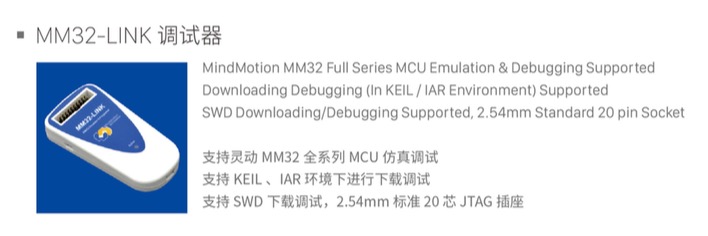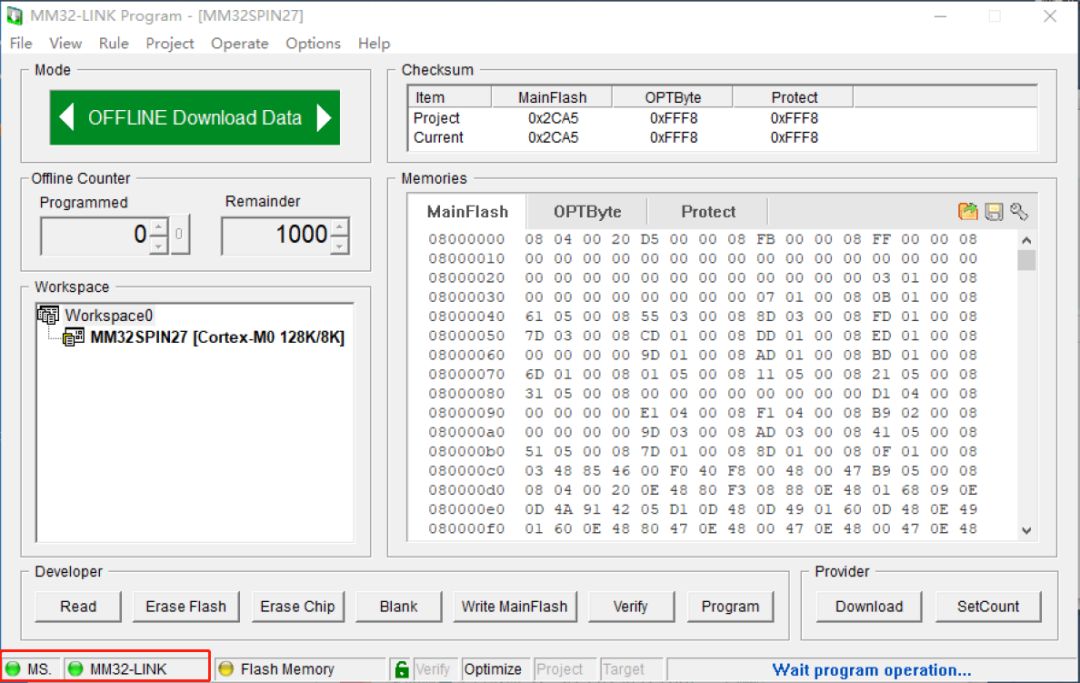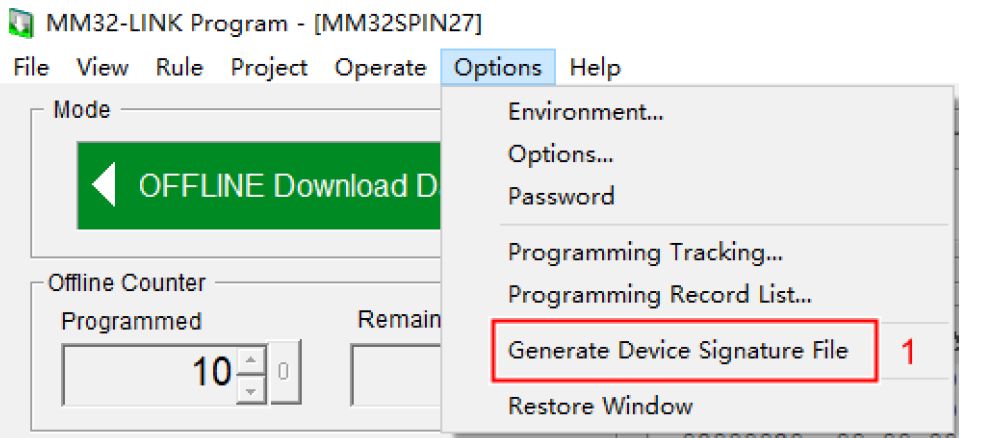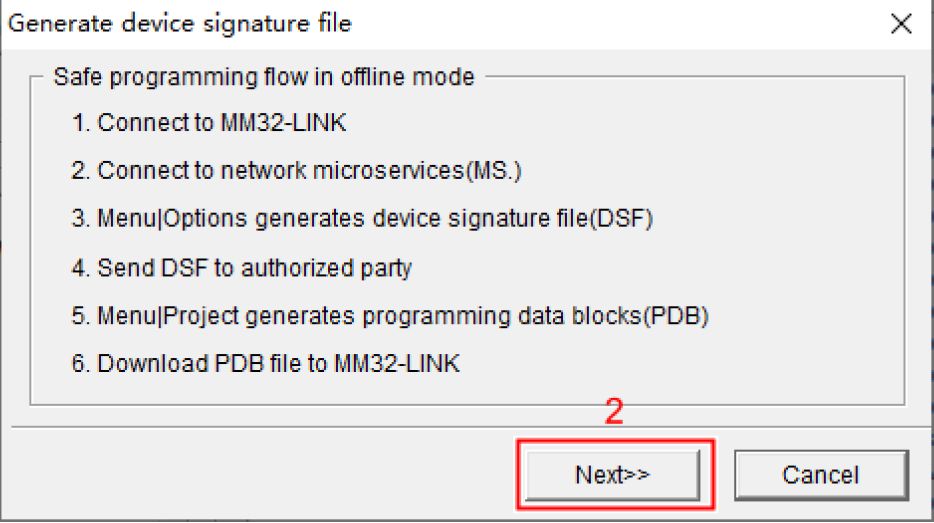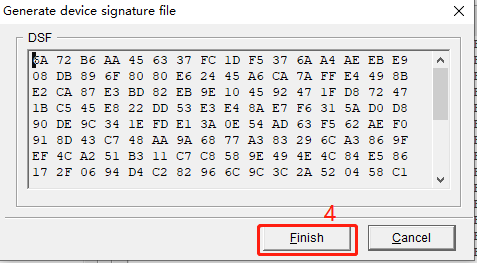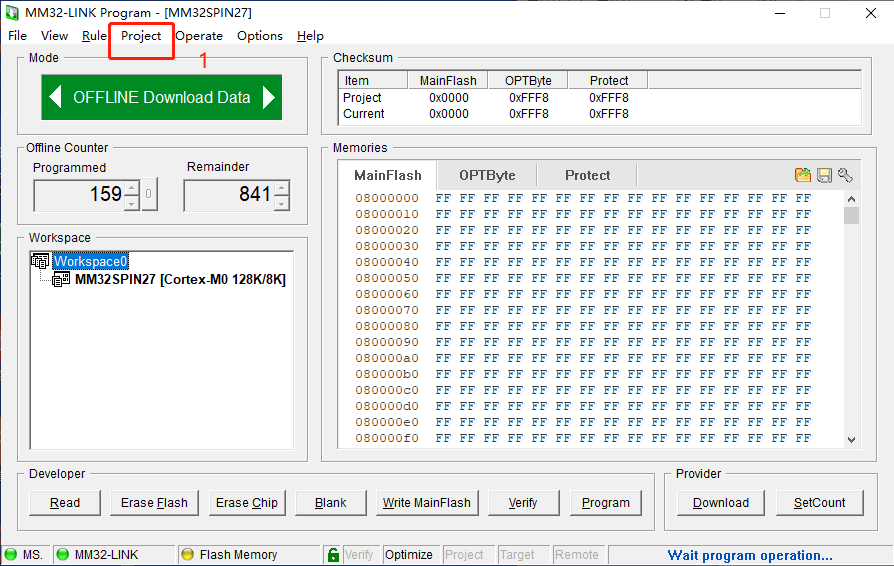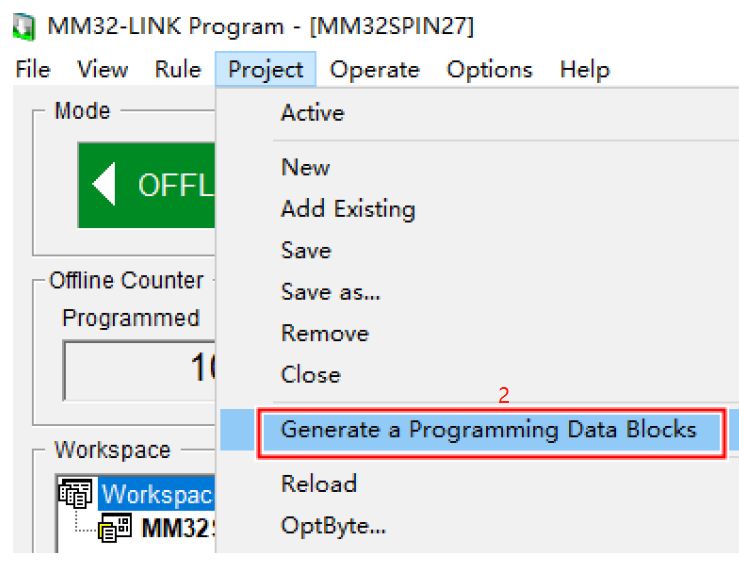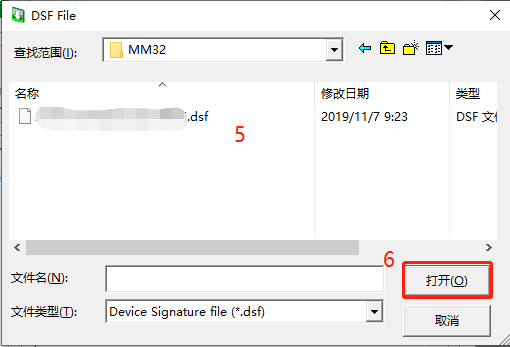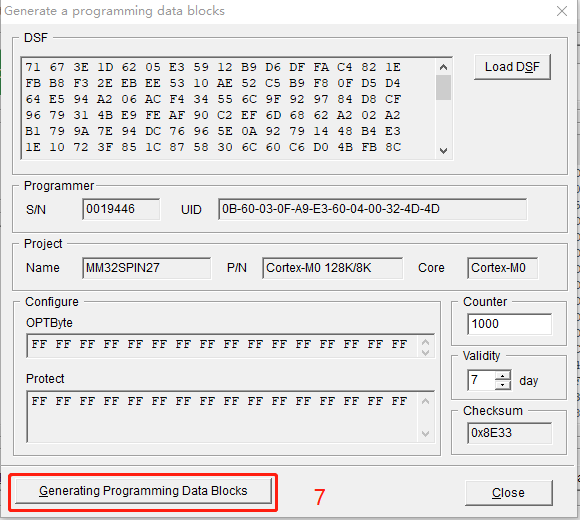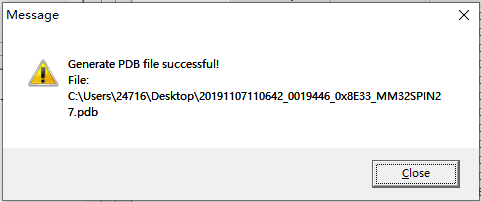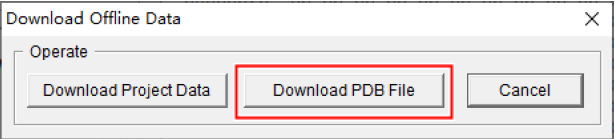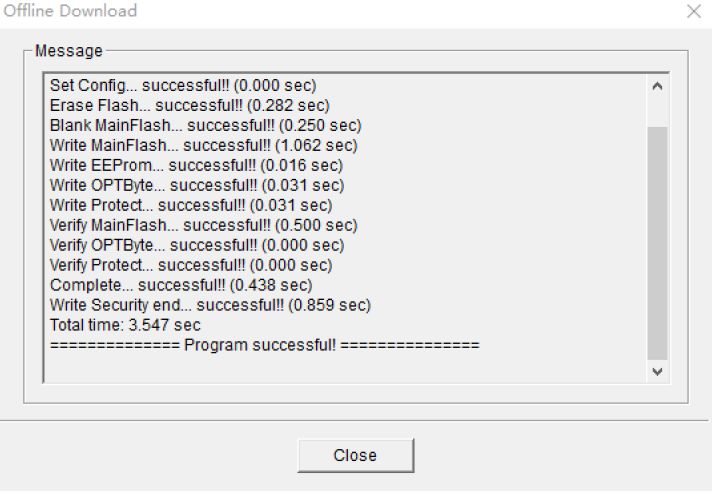MM32-LINK编程器功能丰富,小编会一一为大家教学各个功能的使用方法,今天小编将为大家教学MM32-LINK编程器强大的的远程授权编程功能。
在灵动微电子官网(www.mm32mcu.com)的支持工具栏有MM32-LINK Program编程开发与调试安装包,大家按照安装指导手册安装上位机软件。
- 产生设备数字签名文件
编程客户端与授权方的PC都需要连接互联网,编程客户端在OFFLINE Download Data模式下将MM32-LINK设备插入PC的USB端口,上位机左下角的状态指示区有两个指示灯,MS为绿色表示服务器连接正常,MM32-LINK指示灯为绿色。
图1 MM32-LINK Program上位机
点击Option|Generate Device Signatrue File菜单,产生设备的数字签名文件(设备数字签名文件的扩展名为.dsf)。
图2 设备数字签名向导对话框(1)
图3 设备数字签名向导对话框(2)
图4 设备数字签名向导对话框(3)
图5 设备数字签名向导对话框(4)
出现上述的对话框就是生成了设备的数字签名文件(DFS),并在设置的路径上面会出现一个xxxxxx.dsf文件,至此,我们完成了设备数字签名文件,将生成的数字签名DFS文件发送至授权方。
- 授权方生成编程文件
授权方在OFFLINE Download Data模式下建好工程,载入hex或者bin文件,配置好授权编程数量与编程参数等信息。
一个DSF文件只能使用一次,如果后续还需要继续使用需要重新授权。在激活当前项目状态下,点击Project|Generate a Programming Data Blocks菜单或者拖拽设备数字签名文件(DSF)到编程数据窗口区域,即可打开生成编程数据块文件对话框。
图6 MM32-LINK Program
图7 pdb文件生成向导对话框(1)
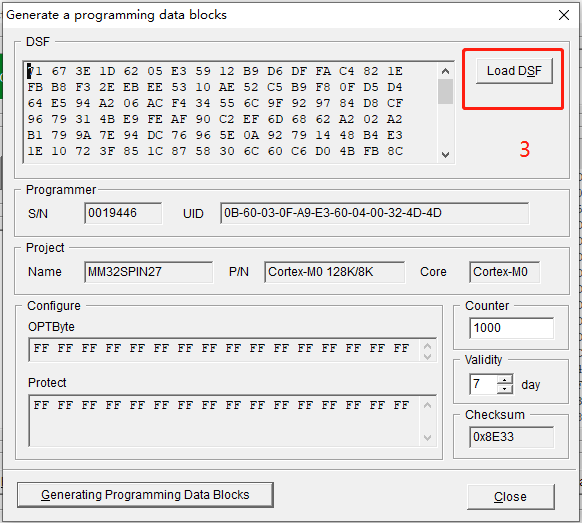
图8 pdb文件生成向导对话框(2)
图9 pdb文件生成向导对话框(3)
图10 pdb文件生成向导对话框(4)
图11 pdb文件生成成功对话框(5)
出现以上的对话框则说明设备数字签名导入成功生成PDB文件。会在你设置的路径中生成一个xxxxxx.pdb文件。
- 下载PDB文件到MM32-LINK
编程客户端在OFFLINE Download Data模式下,点击Download按键或者直接拖拽PDB文件至变成数据区域,即可将编程数据块文件(PDB)下载到MM32-LINK编程器内部的存储器,用于离线编程。
图12 pdb文件下载向导对话框(1)
图13 pdb文件下载成功显示窗口
至此,我们的远程授权烧录操作流程已经完成,用户可根据上述操作流程进行实际上机测试,小编在下一章节为大家介绍MM32-LINK其他的功能使用,感谢大家持续关注灵动MM32 MCU专栏。详细文件请在末尾下载文件(含mm32_devkit_setup-2, MM32-Link Application Note和MM32-Link 固件升级包)。
更多信息请访问:www.mm32mcu.com,微信公众号请搜索“灵动MM32MCU”,QQ技术讨论群:294016370。
| 文件名 | 大小 | 下载次数 | 操作 |
|---|---|---|---|
| mm32_devkit_setup-2.exe | 9.92MB | 83 | 下载 |
| MM32-Link Application Note.zip | 13.35MB | 41 | 下载 |
| MM32-Link 固件升级包.zip | 1005.13KB | 38 | 下载 |